kith Xray/Jira を統合する方法
この記事では、k6 を XRAY/Jira と統合する簡単な方法を説明します。
しばらく前に、かなりの数のリクエストを処理することが予想される API のパフォーマンス テストを作成するタスクを私に割り当てられました。このため、QA エンジニアがより迅速に利用でき、簡単に貢献できる優れたツールが必要でした。
私は過去にロードインパクトを使用していたので、K6 についてはよく知っていました。他のパフォーマンス テスト ツールではなく k6 を選択した主な理由は次のとおりです:
JavaScript を使用: 私のチームのほとんどの QA/開発者は JavaScript に精通していたため、新しい言語を学ぶ必要がなかったのでうまくいきました
オープンソース: つまり、ツールの使用に支払いは必要なく、コミュニティはアクティブです
CI/CD: k6 と CI/CD パイプラインの統合は簡単でした
k6 を選択する利点については引き続き説明しますが、それについて具体的に説明するために新しい投稿を書くつもりです。
テスト フレームワークが完成した後、テスト結果を Jira で取得したいと考えました。すでに XRAY を使用していたため、k6 JSON レポートを X-ray 形式に変換するソリューションが必要でした。私たちのケースに当てはまる解決策は見つかりませんでした。
K6 ハンドル概要()
K6 には、すべてのメトリクスを取得するために使用できる重要な機能があります。これらのオプションは、stdout、XML、および JSON です。
このために必要なのは、handlesummary 関数からデータ オブジェクトを取り込むスクリプトを作成することだけでした。
以下は、データ オブジェクトを k6 から単純な XRAY 形式のレポートに変換するスクリプトです:
k6-XRAY-スクリプト
k6 と Xray 統合用のジェネレーター ヘルパー スクリプトをセットアップする方法
希望の場所にリポジトリのクローンを作成します:
できればメインプロジェクト内にフォルダーを作成してください。
例:
ヘルパー、ソース、レポート
これにより、インポートを問題なく適切に管理できます:
前提条件
始める前に、次のものがマシンにインストールされていることを確認してください:
- Node.js
- npm
- k6
使用法
k6 テストがグループに編成されており、各グループ タイトルが Xray のテスト ケースに対応している場合、ジェネレーター スクリプトを使用して Xray と互換性のある JSON ファイルを作成できます。
例
Xray ドキュメントからの以下の画像は、キー CALC-01 および CALC-02 を持つテスト ケースを示しています。
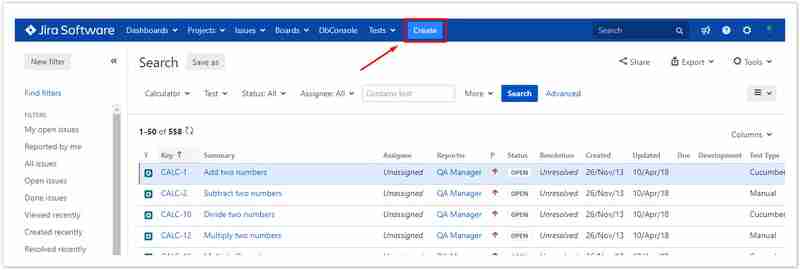
k6 テスト スクリプトでは、グループ タイトルに CALC-01 および CALC-02 という名前を付けることができます。スクリプトはこれらのグループ名を検索し、テスト結果を Xray 上のそれぞれのテスト ケースに割り当てます。
group('CALC-01', function() {
// test code
});
group('CALC-02', function() {
// test code
});
出力
このスクリプトは、Xray と互換性のある JSON ファイルを生成し、スクリプトと同じディレクトリに保存されます。
リポジトリのクローンを作成する
git clone https://github.com/skingori/k6-json-xray.git
スクリプトの設定方法
k6 が提供する handlesummary 関数と、generator.js スクリプトの textsummary を使用して、JSON ファイルを生成します。 handlesummary 関数はデータ オブジェクトを受け取り、それを getsummary に渡して Xray 互換形式に変更します。
k6 Handlesummary の詳細については、こちらをご覧ください
変更して実行スクリプトを開き、次の行を追加します:
import { getSummary } from "./generator.js";
import { textSummary } from "https://jslib.k6.io/k6-summary/0.0.1/index.js";
スクリプトと同じフォルダーにあった ./generator.js を直接使用しています。ヘルパーを使用していると仮定しましょう:
import { getSummary } from "./helper/generator.js";
コードの末尾に handlesummary 関数を追加します:
export function handleSummary(data) {
return {
stdout: textSummary(data, { indent: " ", enableColors: true }),
"summary.json": JSON.stringify(getSummary(data, "CALC-2062", "CALC"), null, 2)
};
}
関数 getsummary はデータ オブジェクトを X 線で想定される形式に変換し、出力を summary.json ファイルに保存します
textsummary を使用する理由は何ですか?
コンソールに出力を印刷するには、k6 JS ユーティリティ ライブラリから textsummary をインポートする必要があります
ただし、標準出力レポートが必要ない場合は、テキスト概要をインポートする必要はなく、これがすべての人に当てはまるわけではありません。
例
import http from 'k6/http';
import { sleep, group, check } from 'k6';
import { getSummary } from "./generator.js";
import { textSummary } from "https://jslib.k6.io/k6-summary/0.0.1/index.js";
export const options = {
vus: 10,
duration: '30s',
};
export default function() {
group('CALC-01', function() {
const resp = http.get('http://test.k6.io');
check(resp, {
'status is 200': (r) => r.status === 200,
});
sleep(1);
});
group('CALC-02', function() {
const resp = http.get('http://test.k6.io');
check(resp, {
'status is 200': (r) => r.status === 200,
});
sleep(1);
});
};
export function handleSummary(data) {
return {
stdout: textSummary(data, { indent: " ", enableColors: true }),
"summary.json": JSON.stringify(getSummary(data, "CALC-2062", "CALC"), null, 2)
};
}
注: textsummary
をインポートしたくない場合は、stdout: textsummary(data, { indent: " ",enableColors: true }), line を削除できます。handlesummary はデフォルトで機能し、通常はテスト ライフサイクルの最後に呼び出されます。
スクリプトの実行
スクリプトを実行するには、次のコマンドを使用します:
k6 run script.js -e TEST_PLAN_KEY="CALC-2345" -e TEST_EXEC_KEY="CALC-0009"
TEST_PLAN_KEY と TEST_EXEC_KEY は、Xray でのテスト計画とテスト実行を識別するために使用されます。
テスト計画とテスト実行キーの詳細については、こちらをご覧ください
出力
上記のスクリプトは、summary.json の下に次のレポートを生成します
{
"info": {
"summary": "K6 Test execution - Mon Sep 09 2024 21:20:16 GMT 0300 (EAT)",
"description": "This is k6 test with maximum iteration duration of 4.95s, 198 passed requests and 0 failures on checks",
"user": "k6-user",
"startDate": "2024-09-09T18:20:16.000Z",
"finishDate": "2024-09-09T18:20:16.000Z",
"testPlanKey": "CALC-2345"
},
"testExecutionKey": "CALC-0009",
"tests": [
{
"testKey": "CALC-01",
"start": "2024-09-09T18:20:16.000Z",
"finish": "2024-09-09T18:20:16.000Z",
"comment": "Test execution passed",
"status": "PASSED"
},
{
"testKey": "CALC-02",
"start": "2024-09-09T18:20:16.000Z",
"finish": "2024-09-09T18:20:16.000Z",
"comment": "Test execution passed",
"status": "PASSED"
}
]
}
k6 と X-ray の詳細については、ドキュメントを参照してください:
K6 ドキュメント
X線ドキュメント
こちらもチェックしてください - Xray と Jira でテスト ケースを作成および管理する方法、Sérgio Freire が書いた素晴らしい記事
そしていつものように、お気軽にご連絡ください!
リンクトイン
メール
ギットハブ
-
 Go で WebSocket を使用してリアルタイム通信を行うチャット アプリケーション、ライブ通知、共同作業ツールなど、リアルタイムの更新が必要なアプリを構築するには、従来の HTTP よりも高速でインタラクティブな通信方法が必要です。そこで WebSocket が登場します。今日は、アプリケーションにリアルタイム機能を追加できるように、Go で WebSo...プログラミング 2024 年 12 月 26 日に公開
Go で WebSocket を使用してリアルタイム通信を行うチャット アプリケーション、ライブ通知、共同作業ツールなど、リアルタイムの更新が必要なアプリを構築するには、従来の HTTP よりも高速でインタラクティブな通信方法が必要です。そこで WebSocket が登場します。今日は、アプリケーションにリアルタイム機能を追加できるように、Go で WebSo...プログラミング 2024 年 12 月 26 日に公開 -
 「if」ステートメントを超えて: 明示的な「bool」変換を伴う型をキャストせずに使用できる場所は他にありますか?キャストなしで bool へのコンテキスト変換が可能クラスは bool への明示的な変換を定義し、そのインスタンス 't' を条件文で直接使用できるようにします。ただし、この明示的な変換では、キャストなしで bool として 't' を使用できる場所はどこですか?コン...プログラミング 2024 年 12 月 26 日に公開
「if」ステートメントを超えて: 明示的な「bool」変換を伴う型をキャストせずに使用できる場所は他にありますか?キャストなしで bool へのコンテキスト変換が可能クラスは bool への明示的な変換を定義し、そのインスタンス 't' を条件文で直接使用できるようにします。ただし、この明示的な変換では、キャストなしで bool として 't' を使用できる場所はどこですか?コン...プログラミング 2024 年 12 月 26 日に公開 -
 macOS 上の Django で「ImproperlyConfigured: MySQLdb モジュールのロード中にエラーが発生しました」を修正する方法?MySQL の不適切な構成: 相対パスの問題Django で python manage.py runserver を実行すると、次のエラーが発生する場合があります:ImproperlyConfigured: Error loading MySQLdb module: dlopen(/Library...プログラミング 2024 年 12 月 26 日に公開
macOS 上の Django で「ImproperlyConfigured: MySQLdb モジュールのロード中にエラーが発生しました」を修正する方法?MySQL の不適切な構成: 相対パスの問題Django で python manage.py runserver を実行すると、次のエラーが発生する場合があります:ImproperlyConfigured: Error loading MySQLdb module: dlopen(/Library...プログラミング 2024 年 12 月 26 日に公開 -
 MySQL を使用して今日が誕生日のユーザーを見つけるにはどうすればよいですか?MySQL を使用して今日の誕生日を持つユーザーを識別する方法MySQL を使用して今日がユーザーの誕生日かどうかを判断するには、誕生日が一致するすべての行を検索する必要があります。今日の日付。これは、UNIX タイムスタンプとして保存されている誕生日と今日の日付を比較する単純な MySQL クエリ...プログラミング 2024 年 12 月 26 日に公開
MySQL を使用して今日が誕生日のユーザーを見つけるにはどうすればよいですか?MySQL を使用して今日の誕生日を持つユーザーを識別する方法MySQL を使用して今日がユーザーの誕生日かどうかを判断するには、誕生日が一致するすべての行を検索する必要があります。今日の日付。これは、UNIX タイムスタンプとして保存されている誕生日と今日の日付を比較する単純な MySQL クエリ...プログラミング 2024 年 12 月 26 日に公開 -
 データ挿入時の「一般エラー: 2006 MySQL サーバーが消えました」を修正するにはどうすればよいですか?レコードの挿入中に「一般エラー: 2006 MySQL サーバーが消えました」を解決する方法はじめに:MySQL データベースにデータを挿入すると、「一般エラー: 2006 MySQL サーバーが消えました。」というエラーが発生することがあります。このエラーは、通常、MySQL 構成内の 2 つの変...プログラミング 2024 年 12 月 26 日に公開
データ挿入時の「一般エラー: 2006 MySQL サーバーが消えました」を修正するにはどうすればよいですか?レコードの挿入中に「一般エラー: 2006 MySQL サーバーが消えました」を解決する方法はじめに:MySQL データベースにデータを挿入すると、「一般エラー: 2006 MySQL サーバーが消えました。」というエラーが発生することがあります。このエラーは、通常、MySQL 構成内の 2 つの変...プログラミング 2024 年 12 月 26 日に公開 -
 Bootstrap 4 ベータ版の列オフセットはどうなりましたか?Bootstrap 4 ベータ: 列オフセットの削除と復元Bootstrap 4 は、ベータ 1 リリースで、その方法に大幅な変更を導入しました。柱がオフセットされました。ただし、その後の Beta 2 リリースでは、これらの変更は元に戻されました。offset-md-* から ml-autoBoo...プログラミング 2024 年 12 月 26 日に公開
Bootstrap 4 ベータ版の列オフセットはどうなりましたか?Bootstrap 4 ベータ: 列オフセットの削除と復元Bootstrap 4 は、ベータ 1 リリースで、その方法に大幅な変更を導入しました。柱がオフセットされました。ただし、その後の Beta 2 リリースでは、これらの変更は元に戻されました。offset-md-* から ml-autoBoo...プログラミング 2024 年 12 月 26 日に公開 -
 一意の ID を保持し、重複した名前を処理しながら、PHP で 2 つの連想配列を結合するにはどうすればよいですか?PHP での連想配列の結合PHP では、2 つの連想配列を 1 つの配列に結合するのが一般的なタスクです。次のリクエストを考えてみましょう:問題の説明:提供されたコードは 2 つの連想配列 $array1 と $array2 を定義します。目標は、両方の配列のすべてのキーと値のペアを統合する新しい配...プログラミング 2024 年 12 月 26 日に公開
一意の ID を保持し、重複した名前を処理しながら、PHP で 2 つの連想配列を結合するにはどうすればよいですか?PHP での連想配列の結合PHP では、2 つの連想配列を 1 つの配列に結合するのが一般的なタスクです。次のリクエストを考えてみましょう:問題の説明:提供されたコードは 2 つの連想配列 $array1 と $array2 を定義します。目標は、両方の配列のすべてのキーと値のペアを統合する新しい配...プログラミング 2024 年 12 月 26 日に公開 -
 C と C++ が関数シグネチャの配列の長さを無視するのはなぜですか?C および C の関数に配列を渡す 質問:なぜ C と C では、 C コンパイラでは、int dis(char a[1]) などの関数シグネチャでの配列長宣言が許可されていない場合でも許可されます。 enforced?答え:C および C で配列を関数に渡すために使用される構文は、最初の要素へのポ...プログラミング 2024 年 12 月 26 日に公開
C と C++ が関数シグネチャの配列の長さを無視するのはなぜですか?C および C の関数に配列を渡す 質問:なぜ C と C では、 C コンパイラでは、int dis(char a[1]) などの関数シグネチャでの配列長宣言が許可されていない場合でも許可されます。 enforced?答え:C および C で配列を関数に渡すために使用される構文は、最初の要素へのポ...プログラミング 2024 年 12 月 26 日に公開 -
 MySQL でアクセントを削除してオートコンプリート検索を改善するにはどうすればよいですか?効率的なオートコンプリート検索のために MySQL でアクセントを削除する地名の大規模なデータベースを管理する場合、正確かつ効率的であることを保証することが重要ですデータの取得。地名にアクセントがあると、オートコンプリート機能を使用するときに問題が発生する可能性があります。これに対処するには、当然の...プログラミング 2024 年 12 月 26 日に公開
MySQL でアクセントを削除してオートコンプリート検索を改善するにはどうすればよいですか?効率的なオートコンプリート検索のために MySQL でアクセントを削除する地名の大規模なデータベースを管理する場合、正確かつ効率的であることを保証することが重要ですデータの取得。地名にアクセントがあると、オートコンプリート機能を使用するときに問題が発生する可能性があります。これに対処するには、当然の...プログラミング 2024 年 12 月 26 日に公開 -
 MySQL で複合外部キーを実装するにはどうすればよいですか?SQL での複合外部キーの実装一般的なデータベース設計の 1 つは、複合キーを使用してテーブル間の関係を確立することです。複合キーは、テーブル内のレコードを一意に識別する複数の列の組み合わせです。このシナリオでは、チュートリアルとグループの 2 つのテーブルがあり、チュートリアルの複合一意キーをグル...プログラミング 2024 年 12 月 26 日に公開
MySQL で複合外部キーを実装するにはどうすればよいですか?SQL での複合外部キーの実装一般的なデータベース設計の 1 つは、複合キーを使用してテーブル間の関係を確立することです。複合キーは、テーブル内のレコードを一意に識別する複数の列の組み合わせです。このシナリオでは、チュートリアルとグループの 2 つのテーブルがあり、チュートリアルの複合一意キーをグル...プログラミング 2024 年 12 月 26 日に公開 -
 Java で JComponent が背景画像の後ろに隠れるのはなぜですか?背景画像で隠された JComponent のデバッグJava アプリケーションで JLabel などの JComponent を操作する場合、適切な動作を保証することが重要です。そして視認性。コンポーネントが背景画像の背後に隠れるという問題が発生した場合は、次のアプローチを検討してください。1.コン...プログラミング 2024 年 12 月 26 日に公開
Java で JComponent が背景画像の後ろに隠れるのはなぜですか?背景画像で隠された JComponent のデバッグJava アプリケーションで JLabel などの JComponent を操作する場合、適切な動作を保証することが重要です。そして視認性。コンポーネントが背景画像の背後に隠れるという問題が発生した場合は、次のアプローチを検討してください。1.コン...プログラミング 2024 年 12 月 26 日に公開 -
 PHP であらゆるタイプのスマート クォートを変換するには?PHP ですべての種類のスマート引用符を変換するスマート引用符は、通常の直線引用符 (' と ") の代わりに使用される活字記号です。ただし、ソフトウェア アプリケーションでは、さまざまな種類のスマート クオート間の変換に苦労することがよくあります。 スマート クォート変換の課題ス...プログラミング 2024 年 12 月 26 日に公開
PHP であらゆるタイプのスマート クォートを変換するには?PHP ですべての種類のスマート引用符を変換するスマート引用符は、通常の直線引用符 (' と ") の代わりに使用される活字記号です。ただし、ソフトウェア アプリケーションでは、さまざまな種類のスマート クオート間の変換に苦労することがよくあります。 スマート クォート変換の課題ス...プログラミング 2024 年 12 月 26 日に公開 -
 JavaScript 配列をループするさまざまな方法には何がありますか?JavaScript を使用した配列のループ配列の要素の反復処理は、JavaScript の一般的なタスクです。利用可能なアプローチはいくつかありますが、それぞれに独自の長所と制限があります。これらのオプションを見てみましょう:配列1. for-of ループ (ES2015 )このループは、反復子を...プログラミング 2024 年 12 月 26 日に公開
JavaScript 配列をループするさまざまな方法には何がありますか?JavaScript を使用した配列のループ配列の要素の反復処理は、JavaScript の一般的なタスクです。利用可能なアプローチはいくつかありますが、それぞれに独自の長所と制限があります。これらのオプションを見てみましょう:配列1. for-of ループ (ES2015 )このループは、反復子を...プログラミング 2024 年 12 月 26 日に公開 -
 Python で Selenium WebDriver の実行を効率的に一時停止するにはどうすればよいですか?Selenium WebDriver の待機ステートメントと条件ステートメント質問: Python で Selenium WebDriver の実行をミリ秒間一時停止するにはどうすればよいですか?答え:その間time.sleep() 関数は、指定した秒数の間実行を一時停止するために使用できますが、S...プログラミング 2024 年 12 月 26 日に公開
Python で Selenium WebDriver の実行を効率的に一時停止するにはどうすればよいですか?Selenium WebDriver の待機ステートメントと条件ステートメント質問: Python で Selenium WebDriver の実行をミリ秒間一時停止するにはどうすればよいですか?答え:その間time.sleep() 関数は、指定した秒数の間実行を一時停止するために使用できますが、S...プログラミング 2024 年 12 月 26 日に公開 -
 C++ 代入演算子は仮想であるべきですか?C における仮想代入演算子とその必要性 C では代入演算子を仮想として定義できますが、これは必須の要件ではありません。ただし、この仮想宣言は、仮想性の必要性と、他の演算子も同様に仮想化できるかどうかについて疑問を引き起こします。仮想代入演算子の場合代入演算子本質的に仮想ではありません。ただし、継承ク...プログラミング 2024 年 12 月 26 日に公開
C++ 代入演算子は仮想であるべきですか?C における仮想代入演算子とその必要性 C では代入演算子を仮想として定義できますが、これは必須の要件ではありません。ただし、この仮想宣言は、仮想性の必要性と、他の演算子も同様に仮想化できるかどうかについて疑問を引き起こします。仮想代入演算子の場合代入演算子本質的に仮想ではありません。ただし、継承ク...プログラミング 2024 年 12 月 26 日に公開
中国語を勉強する
- 1 「歩く」は中国語で何と言いますか? 走路 中国語の発音、走路 中国語学習
- 2 「飛行機に乗る」は中国語で何と言いますか? 坐飞机 中国語の発音、坐飞机 中国語学習
- 3 「電車に乗る」は中国語で何と言いますか? 坐火车 中国語の発音、坐火车 中国語学習
- 4 「バスに乗る」は中国語で何と言いますか? 坐车 中国語の発音、坐车 中国語学習
- 5 中国語でドライブは何と言うでしょう? 开车 中国語の発音、开车 中国語学習
- 6 水泳は中国語で何と言うでしょう? 游泳 中国語の発音、游泳 中国語学習
- 7 中国語で自転車に乗るってなんて言うの? 骑自行车 中国語の発音、骑自行车 中国語学習
- 8 中国語で挨拶はなんて言うの? 你好中国語の発音、你好中国語学習
- 9 中国語でありがとうってなんて言うの? 谢谢中国語の発音、谢谢中国語学習
- 10 How to say goodbye in Chinese? 再见Chinese pronunciation, 再见Chinese learning

























